Tôi vẫn chưa khám phá ra một ứng dụng ghi chú kéo dài hơn một tuần. Thông thường, tôi thấy họ yêu cầu quá nhiều thao tác để tạo ghi chú hoặc vào và ra khỏi ghi chú hiện có và tôi sớm quay lại phương pháp ghi chép đáng tin cậy của mình vào ghi chú trên một tờ giấy thực tế. Vấn đề là, tôi thường ước mình có tờ giấy đó bên mình thay vì iPhone, thứ tôi mang theo bên mình khá nhiều ở mọi nơi tôi đến. Vì vậy, tôi tiếp tục tìm kiếm một ứng dụng ghi chú đơn giản.
Hôm nay, tôi tình cờ thấy Noted by Tack, có vẻ như nó có thể có chân để vượt qua tuần đầu tiên. Thật đơn giản để sử dụng (và miễn phí), dựa nhiều vào một số cử chỉ hơn các nút. Không có công cụ tổ chức, không có phân cấp thư mục, không có tùy chọn phông chữ hoặc định dạng và không có cài đặt đồng bộ hóa, ví dụ, để gây rối. Bạn thậm chí không thể sắp xếp lại các ghi chú của mình, đây là một tính năng tôi muốn xem thêm. Một tính năng khác để thêm: hỗ trợ phong cảnh - Chỉ hoạt động ở chế độ dọc.
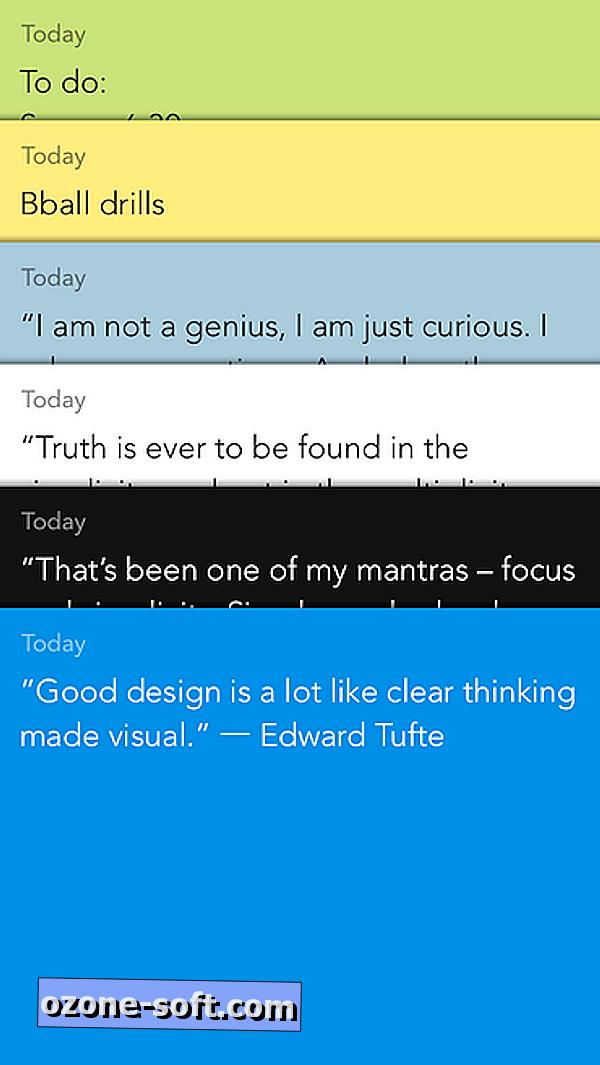
Khi bạn khởi chạy Noted lần đầu tiên, nó sẽ cung cấp một hướng dẫn nhanh về các cử chỉ khác nhau của nó. Trong đó, bạn sẽ học được rằng việc vuốt xuống tạo ra một ghi chú mới; vuốt sang một bên bằng ngón tay khi xem ghi chú cho phép bạn lật sang ghi chú tiếp theo; vuốt sang hai bên khi xem ghi chú sẽ xóa nó (hoàn thành với đồ họa băm nhỏ); và một nhúm trên một ghi chú đưa bạn đến một chồng tất cả các ghi chú của bạn. Ghi chú của bạn được xếp chồng lên nhau như thông báo nơi bạn có thể thấy dòng trên cùng của mỗi ghi chú. Khi xem tất cả các ghi chú của bạn, vuốt sang một bên bằng một ngón tay trên một ghi chú cũng sẽ xóa nó, giúp bạn tiết kiệm một bước từ việc mở nó và thực hiện thao tác vuốt hai ngón tay để xóa.
Bạn có thể nhấn vào một ghi chú để đưa lên bàn phím, trong khi vuốt nhanh xuống để ẩn bàn phím. Nhấn vào nút tùy chọn ở góc trên bên phải của ghi chú để chọn trong số sáu màu nền. Bên dưới các lựa chọn màu sắc là nút chia sẻ, cho phép bạn chia sẻ ghi chú qua Facebook, Twitter, e-mail hoặc tin nhắn văn bản.
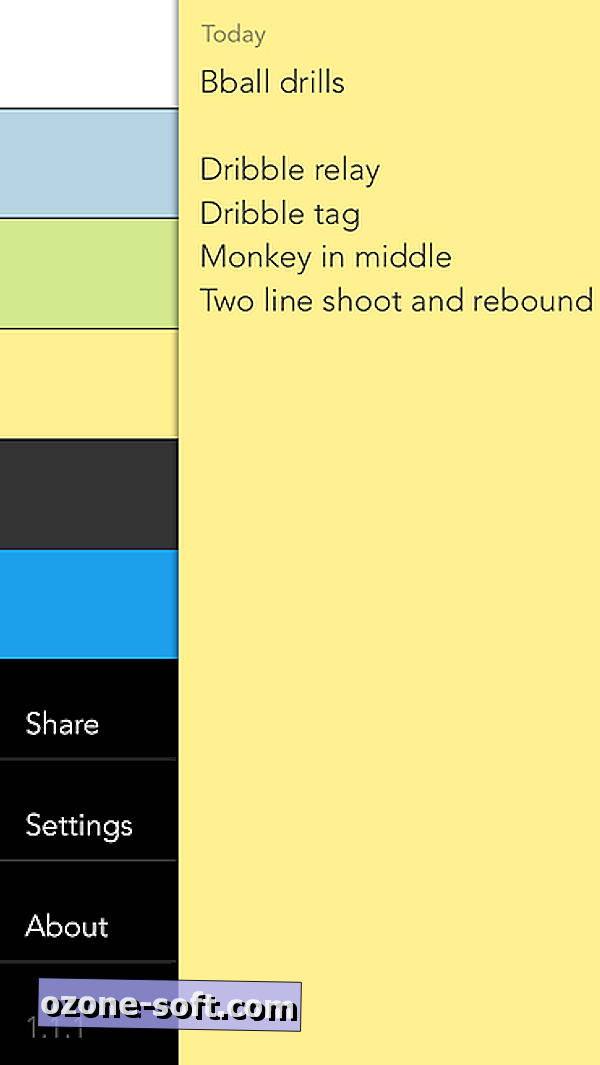
Có một cử chỉ không được đề cập trong hướng dẫn: lắc điện thoại của bạn để hoàn tác hoặc làm lại các thay đổi.
Có một cài đặt duy nhất trong menu Cài đặt. Bạn có thể tắt thanh trạng thái chạy dọc theo đỉnh iPhone để Noted chiếm toàn màn hình.
Tôi sẽ cho Noted thử trong một tuần để xem liệu nó có thể tháo được tờ giấy mà tôi giữ trên bàn làm đối tượng ghi chú của tôi không. Một tính năng còn thiếu có thể khiến nó leo lên dốc là hỗ trợ cảnh quan. Khi gõ trên iPhone, tôi ghét bị hạn chế ở chế độ dọc.
Ứng dụng iOS ghi chú ưa thích của bạn là gì? Hãy cho tôi biết trong các ý kiến dưới đây.












Để LạI Bình LuậN CủA BạN